Содержание

Раньше бесплатное фотоприложение Instagram, позволяющее редактировать фотографии и обмениваться ими в интернете, было доступно только владельцам гаджетов от компании Apple. Но с выходом Instagram для Android популярность приложения возросла, и теперь многие пользователи интересуются, как пользоваться Instagram.
Как пользоваться Instagram: установка приложения
Данное приложение распространяется через официальные магазины приложений от Apple и Google – App Store и Google Play (бывший Android Market) соответственно. Если вы хоть раз пользовались одним из этих магазинов, установка Instagram не должна вызвать у вас какие-либо затруднения, она аналогична установке любого другого приложения.
Для работы с Instagram на вашем устройстве должна быть установлена операционная система iOS версии 3.1.2 (и новее) или Android 2.2 (и новее). Версии Instagram для компьютера не существует (если только не имеется в виду планшетный компьютер, работающий на ОС Android), пользоваться Instagram можно лишь на мобильных девайсах.
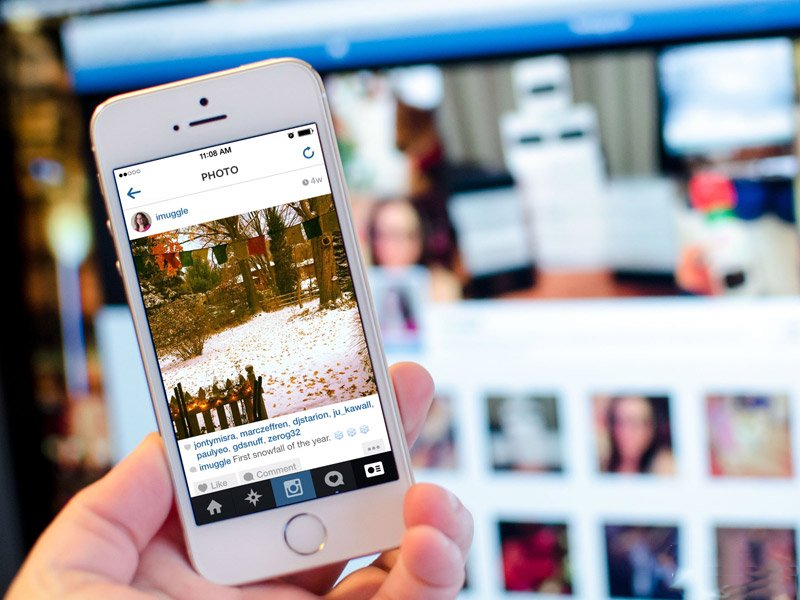
Однако существуют веб-сервисы и приложения, позволяющие вам управлять своим аккаунтом в Instagram: просматривать ленту, «лайкать» и комментировать чужие фотографии, подписываться на пользователей, просматривать статистику своего аккаунта. Это, в частности, приложение Pandagram для iPad, Carousel для OS X, сайты statigr.am, instagrid.me, instaliga.com и др.
Как пользоваться Instagram: работа с приложением
Итак, приложение установлено, самое время разобраться, как пользоваться Instagram. Поскольку Instagram — это социальная сеть, прежде всего вам нужно в ней зарегистрироваться и обзавестить друзьями. Ну, а потом вы можете сразу же заняться тем, ради чего и устанавливали это приложение, то есть фотографиями.

Как зарегистрироваться в Instagram?
- Что бы зарегистрироваться, при первом запуске Instagram нажмите Sign up. В открывшемся диалоговом окне вам нужно будет указать ваш электронный адрес, придумать имя пользователя и пароль.
- В дальнейшем вы будете использовать логин и пароль, чтобы зайти в ваш аккаунт в программе (кнопка Log in). Учетная запись нужна для того, чтобы делиться вашими фото с другими пользователями Instagram, а также для интеграции с социальными сетями (Facebook, Twitter и т. п.).
- При желании можно сразу же после регистрации импортировать контакты и найти друзей из вашего списка контактов, аккаунта в Facebook / Twitter, а также осуществить поиск по логинам и именам пользователей. Закончив, жмите Next. Вам будет предложено зафолловить некоторых пользователей Instagram (для этого нажмите кнопку Follow рядом с именем юзера). Закончив, нажмите Done.
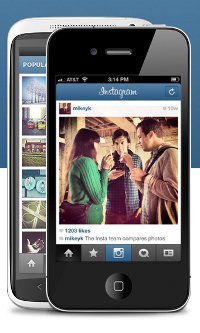 |
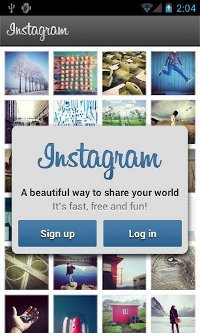 |
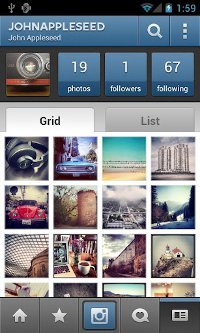 |
В нижней части окна приложения расположена панель с вкладками, которые используются для управления приложением. Иконка в виде дома — это домашняя страница, в ней отображается лента (Feed) с новыми фотографиями пользователей, на которых вы подписаны. Вы можете отметить понравившуюся вам фотографию, нажав Like, а также прокомментировать фото.
Вкладка со звездочкой ранее называлась Popular (самые популярные фотографии в Instagram), начиная с версии 2.5 она называется Explore, в эту вкладку была перенесена поисковая строка для поиска по хэштегам.
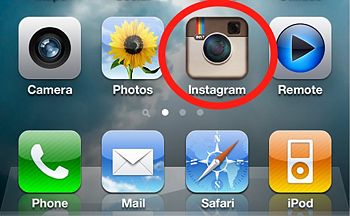
Как делать фотографии в Instagram?
Вкладка с камерой (Share) находится по центру. Вы можете сделать фото непосредственно в приложении или выбрать снимок в одном из альбомов с уже готовыми фото (для этого необходимо долгое нажатие на вкладку). Учтите, что фото будет квадратным, как будто его снимали камерой Polaroid.

К фотографиям можно применять различные фильтры, к примеру:
- Normal (No filter) – обычная фотография;
- X-Pro II – насыщенные теплые тона, акцент на голубые и зеленые оттенки;
- Earlybird – размытые блеклые цвета, акцент на бежевые и желтые оттенки;
- Lomo-fi – слегка размытые неясные цвета, насыщенный зеленый и желтый;
- Sutro – напоминает сепию, акцент на коричневые и пурпурные оттенки;
- Toaster – слегка засвеченное фото, затемненное по углам;
- Brannan – неброские тона, акцент на зеленые и серые оттенки;
- Valencia – близкий к натуральному контраст, легкое преобладание коричневых и серых оттенков;
- Walden – немного «линялые» цвета, легкий блюр;
- Hefe – нерезкие цвета, акцент на золотистые и желтые оттенки;
- Nashville – зернистые фото с фиолетово-пурпурным оттенком, граница напоминает диафильм;
- 1977 — фото в атмосфере 70-х.
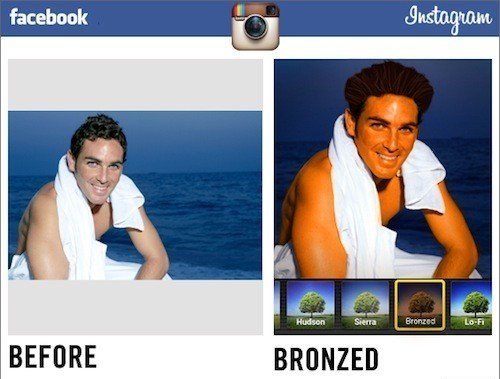
Также присутствуют фильтры Kelvin, Amaro, Rise и Hudson.
После применения фильтра вам будет предложено ввести краткое описание фото (поле What?), можно также по желанию выбрать местоположение, где фото было сделано (поле Where?).
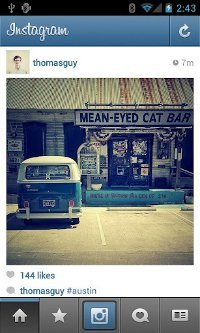 |
 |
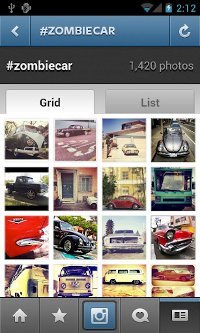 |
Далее откроется окно Sharing. Если вы хотите поделиться фото в какой-то социальной сети (Twitter, Facebook, Flickr, Posterous, Tumblr, Foursquare), кликните по ее названию. Предварительно нужно связать ваш аккаунт Instagram с аккаунтами в других соцсетях. Закончив, нажмите Done.
Оставшиеся две вкладки — это News, лента новостей (комментарии, «лайки»), и интеграция с Facebook. Последняя вкладка появилась после покупки Instagram Марком Цукербергом. Теперь можно, в частности, синхронизировать «лайки» в Instagram и Фейсбуке.
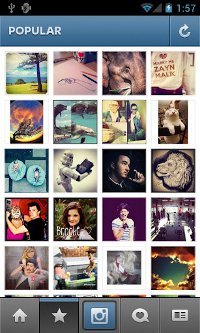 |
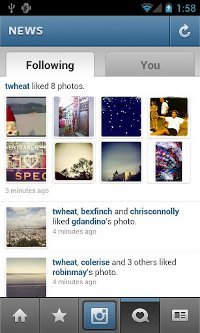 |
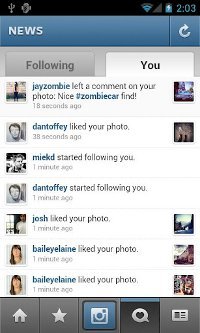 |
Видеоинструктаж: как пользоваться Instagram, чтобы ваш аккаунт не заблокировали?
Instagram — сеть, зарегистрированная в США, и потому, естественно, подчиняется американским законам. Это означает, что правил у Instagram немного, зато они весьма жесткие. И большинство наших пользователей с ними незнакомы. Как же нужно вести себя в Instagram, чтобы не получить блокировку аккаунта, случайно что-нибудь нарушив? Посмотрите видеоинструктаж, чтобы узнать это.
Как видите, пользоваться Instagram не так уж сложно. Несмотря на то, что русский интерфейс отсутствует, большинство функций понятны интуитивно.





























